Și la domiciliu pentru mulți, în special în sectorul privat, devine necesar să instalați două sau mai multe puncte de acces separate pe Internet. modalități tehnice de a pune în aplicare astfel de rețele sunt atât de multe, dar dacă există o nevoie de management centralizat, atunci acesta trebuie să fie utilizat un dispozitiv care are rolul de operator. Dacă analizăm piața soluțiilor accesibile, atât din punct de vedere al costurilor, cât și al disponibilității, în Ucraina, devine clar că această categorie este ocupată de doi producători - Ubiquiti Networks cu o linie de puncte wireless de acces UniFi și MikroTik. care dezvoltă în mod activ opțiunea corespunzătoare în routerele sale. În acest caz, există două produse MikroTik avantaje convingătoare - controlorul de puncte de acces funcționează direct pe router în sine și necesită nici un software suplimentar sau hardware, iar al doilea - direct pe router, puteți organiza o HotSpot completă, care poate fi distractiv într-un loc public. În plus, procesul de configurare nu este deloc complicat, pe care îl vom demonstra mai jos.
Deci, pentru ca rețeaua să funcționeze, aveți nevoie de cel puțin două dispozitive - un router care va acționa ca un controler și unul care va acționa ca un punct de acces. În plus, între ei, aceștia pot fi conectați nu numai în mod direct sau în același segment al rețelei IP, ci și prin intermediul rețelelor rulate, inclusiv prin NAT:
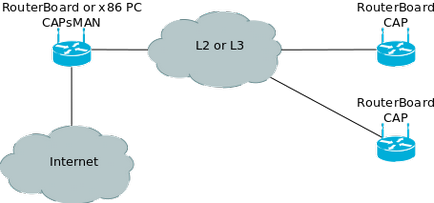
O caracteristică interesantă este faptul că traficul clienților conectați la CAP (puncte de acces supravegheate) poate fi direcționat fie direct prin aceste puncte, fie transferat în mod transparent la controlerul CAPsMAN pentru procesarea centralizată. Acest lucru vă permite să vă adaptați flexibil la cerințele proiectelor specifice.
Setarea rețelei
Deci, hai să mergem la înființare. Mai întâi de toate, este necesar să furnizați comunicarea între controlerul CAPsMAN și toate CAP peste IP în orice mod convenabil pentru dvs. Dacă CAP poate să "pingă" cu succes CAPsMAN, vom trece la pașii următori.
Prima este configurația controlerului CAPsMAN. Chiar și cele minime vor fi suficiente pentru a fi utilizate acasă. Mai întâi, vom crea o interfață virtuală, în care clienții vor primi:
/ pod interfață
adăugați nume = bridge1-capsman
/ adresa IP
adăugați adresa = 192.168.150.1 / 23 interfața = rețeaua bridge1-capsman = 192.168.150.0
/ ip pool
adăugați nume = dhcp_pool1 ranges = 192.168.150.2-192.168.151.254
/ ip dhcp-server
adăugați address-pool = dhcp_pool1 dezactivat = fără interfață = bridge1-capsman
durata de închiriere = 3h nume = dhcp1
/ ip dhcp-server de rețea
adăugați adresa = 192.168.150.0 / 23 dns-server = 8.8.8.8,8.8.4.4 gateway = 192.168.150.1
Ei bine, și, bineînțeles, regula firewall-ului, care va transmite traficul către clienți din afara:
/ ip firewall NAT
adăugați acțiunea = lanț de mascare = srcnat src-address = 192.168.150.0 / 23
Rămâne o chestiune mică - pentru a adăuga configurația care va primi PAC conectat. Permiteți-i să fie punctul de acces SSID "ssid001", parola "12345678" și abilitatea blocată de a transfera date de la client către alt client sau rețea de lângă controlerul CAPsMAN:
/ configurație caps-man
adăugați channel.band = 2ghz-b / g / n țara = ukraine datapath.bridge = bridge1-capsman
datapath.client-to-client-forwarding = nu datapath.local-forwarding = nu
mode = ap nume = cfg1 security.authentication-types = wpa2-psk
security.encryption = aes-ccm de securitate.group-encryption = aes-ccm
security.passphrase = 12345678 ssid = ssid001
/ caps-man manager
set activat = da
/ aprovizionare caps-man
adăugați action = create-dynamic-enabled master-configuration = cfg1
Aici, de fapt, asta e tot - acum puteți merge la crearea punctelor de acces ale PAC. Va fi chiar mai ușor:
/ capacul wireless pentru interfață
set caps-man-addresses = 192.168.149.1 activat = da interfețe = wlan1
/ interfață fără fir de imprimare
Steaguri: X - dezactivat, R - funcționează
0 X ;;; gestionate de CAPsMAN
;;; canal: 2412/20-Ce / gn (20dBm), SSID: ssid001, transmitere CAPsMAN
Nu acordați atenție casetei de selectare "X" pentru numărul de interfață - după conectarea cu succes la controler - dispozitivul nu o mai controlează. Parametrii reali sunt afișați în rândul următor. Ne putem conecta la rețea. După aceasta, vom vedea pe CAPsMAN în tabelul de înregistrare dispozitivul:
/ caps-man de imprimare-tabel de imprimare
În mod similar - cu aceeași comandă - se adaugă și alte routere, care ar trebui să acționeze ca PAC. Principalul lucru nu este să nu uităm în prealabil organizarea canalului L3 între ei și CAPsMAN. În acest moment, să facem o remarcă importantă cu privire la punctele de acces. De multe ori există o situație în care trebuie să alegeți între un singur punct cu o interfață radio cu putere mare sau o antenă bună și un câțiva "mut și surd". Acest punct este extrem de important, deoarece cu configurația hardware greșită a punctelor de acces, puteți strica cu succes efectul oricăror tehnologii avansate care sunt utilizate în ele.
Reguli pentru alegerea echipamentului
Deci, pentru un segment bugetar de echipamente, există două reguli simple atunci când alegeți echipamentele pentru o rețea publică Wi-Fi și vă va permite să evitați cele mai multe probleme:
1. Nu supraîncărcați fiecare punct de acces individual cu un număr mare de utilizatori concurenți.
2. Proiectați capacul astfel încât utilizatorul să nu rămână atașat la un punct de acces cu un nivel de semnal slab când călătoriți.
Dacă una dintre ele este încălcată cu o probabilitate de aproape 100%, se poate susține că rețeaua va funcționa nesatisfăcător. În urma acestui lucru, trebuie să alegeți tipul și cantitatea echipamentului.
Configurarea HotSpot
Mai întâi, asigurați-vă că pachetul corespunzător (hotspot) instalat pe router, care acționează ca CAPsMAN. După instalare, apare un nou dosar hotspot în sistemul de fișiere al ruterului, care conține fișierele html care vor fi afișate utilizatorilor, în funcție de situație.
Vom rescrie acest dosar pe calculatorul nostru și îl vom edita, primele două fișiere: login.html - un fișier care va fi afișat utilizatorilor atunci când vă conectați la HotSpot, aici puteți posta informații despre instituția noastră. alogin.html - fișierul va apărea după ce utilizatorul își confirmă dorința de a utiliza accesul la rețea prin HotSpot.
După editare, redenumiți folderul, de exemplu, în testul hotspot și copiați-l în router. Acum puteți personaliza funcționalitatea corespunzătoare:
/ utilizator hotspot profil utilizator
adăugați adresa-pool = dhcp_pool1 mac-cookie-timeout = 1h nume = uprof1
transparent-proxy = da
/ ip hotspot profil
adăugați html-directory = hotspot-test login-by = http-chap, numele procesului = hsprof1
încercare-uptime = 1h / 12h test-user-profile = uprof1
/ ip hotspot
adăugați address-pool = dhcp_pool1 dezactivat = nu în așteptare idle-timeout = none
bridge1-capsman nume = server1 profil = hsprof1
Acum încercați să vă conectați la PAC configurat anterior și să deschideți orice pagină. Și vedeți pagina noastră:
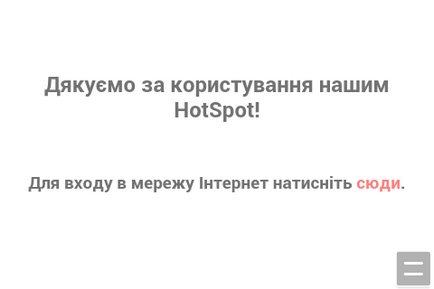
De fapt, există multe opțiuni pentru utilizarea HotSpot - înainte de a tipări un nume de utilizator și o parolă pentru accesarea rețelei, de exemplu, o chitanță de numerar. Totul este limitat, practic, doar prin imaginație.
După cum puteți vedea, proiectarea și configurarea rețelelor publice fără fir constă în pași absolut simpli, pe care le puteți implementa. Cu toate acestea, dacă aceste rețele reprezintă un instrument important de afaceri pentru dvs., atunci este mai bine să vă adresați profesioniștilor care vă vor salva de la multe capcane, ceea ce vă va salva de pierderile financiare.
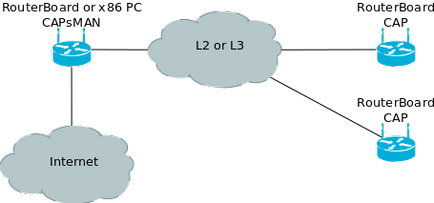
Trimiteți-le prietenilor: